Cara Membuat Grafik Excel dengan Berbagai Variabel

Grafik yang menarik merupakan idaman semua orang terkhusus analis data. Grafik merupakan salah satu elemen penting dalam visualisasi data. Adapun tujuan visualisasi adalah untuk menyampaikan ringkasan data sehingga audiens atau tim manajemen memahami apa yang telah disajikan dan segera melakukan pengambilan keputusan dengan melihat tren dan meninjau perbandingan antara data satu dengan yang lainnya dari media visualisasi data salah satunya grafik. Saat ini, visualisasi data bisa digunakan dengan menggunakan Microsoft Excel. Tidak hanya berfokus saja pada pengolah angka, namun juga bisa diaplikasikan dengan pengolah visualisasi grafis yang menyediakan berbagai visualisasi data. Ada beberapa jenis grafik yang perlu kamu pahami di Microsoft Excel yaitu Column and Bar Chart atau diagram batang, Line and Area Chart atau grafik garis, Pie and Doughnut Chart atau diagram lingkaran, Scatter and Bubble Chart atau grafik dengan sumbu x dan y, serta Surface and Radar Chart atau grafik yang digunakan untuk kombinasi optimal. Penggunaan jenis grafik yang beragam ini bisa disesuaikan dengan kebutuhan dan situasinya. Apalagi dilihat dari jenis variabelnya, mau satu atau lebih dari satu juga bisa diaplikasikan dan akan terlihat kira-kira grafik mana yang cocok untuk dipadukan sebagai penyajian dalam bentuk visualisasi.
Tetapi, perlu diketahui sahabat data bahwa kita juga bisa loh melakukan visualisasi data dengan mudah menggunakan lebih dari satu jenis data bahkan dengan model grafik dan desain warna yang bisa kalian sesuaikan sendiri sesuai keinginan. Hal ini tentunya akan membantu dalam melakukan visualisasi data untuk kebutuhan data kalian. Microsoft Excel nantinya juga akan merekomendasikan berbagai macam yang diaplikasikan sesuai dengan jenis atau banyaknya variabel yang dibutuhkan. Kira-kira bagaimana ya penggunaan visualisasi data yang bisa diterapkan dengan mudah hanya menggunakan lebih dari satu variabel yang dibutuhkan. Pada artikel DQLab kali ini, kita akan membahas mengenai penggunaan visualisasi data pada excel dengan menggunakan berbagai jenis variabel dan penggunaan grafik yang berbeda sebagai salah satu penerapan visualisasi data melalui excel. Dengan harapan bisa menjadi tambahan insight dan rekomendasi grafik bagi kalian calon praktisi data maupun data enthusiast. Jangan lewatkan artikel berikut ini, pastikan simak baik-baik, stay tune and keep scrolling on this article guys!
1.Tujuan Pembuatan Grafik
Untuk memperjelas perbandingan antara kelompok data satu dengan kelompok data yang lain.
Untuk dapat menunjukkan informasi kualitatif dengan cepat serta juga sederhana.
Untuk dapat menyederhanakan perbandingan kelompok data yang awalnya itu berupa uraian deskriptif yang banyak serta kompleks.
Baca juga : Rumus Excel yang Paling Sering Digunakan dalam Dunia Kerja
2.Cara Membuat Grafik Sederhana di Microsoft Excel
Excel memiliki banyak pilihan grafik yang bisa kamu gunakan. Mulai dari grafik garis, batang, hingga pie chart. Jadi, kamu bisa memilih bentuk grafik mana yang ingin digunakan. Cara membuat grafik yang kamu inginkan di Excel adalah dengan membuka menu Insert. Lalu, pada bagian Chart, kamu bisa memilih bentuk grafik yang diinginkan. Setelah memilih bentuk grafik, cara selanjutnya untuk membuat grafik di Excel adalah memilih data apa saja yang akan ditampilkan. Caranya, klik dan blok data pada masing-masing kolom yang akan ditampilkan pada grafik. Jangan lupa, sesuaikan juga data yang ingin kamu tampilkan dengan bentuk grafik yang akan kamu buat. Misalnya, untuk membuat grafik batang, sorot data dan sertakan judul sumbu X dan Y. Setelah itu, grafik akan muncul dalam bentuk tampilan standar Excel
3.Komponen Penting Grafik Excel
Excel memiliki beberapa jenis grafik yang berbeda, memungkinkan anda untuk memilih salah satu yang paling sesuai dengan data Anda. Untuk menggunakan grafik secara efektif, Anda harus memahami bagaimana grafik yang berbeda digunakan seperti contohnya Column and Bar Chart atau diagram batang, Line and Area Chart atau grafik garis, Pie and Doughnut Chart atau diagram lingkaran, Scatter and Bubble Chart atau grafik dengan sumbu x dan y. Berikut merupakan komponen dalam grafik di Microsoft Excel:
Chart Title: Judul harus menggambarkan dengan jelas apa yang digambarkan pada grafik.
Vertical Axis: Sumbu vertikal, juga dikenal sebagai sumbu y, adalah bagian vertikal dari grafik. Di sini, sumbu vertikal mengukur nilai dari kolom. Dalam contoh ini, nilai yang terukur adalah total penjualan masing-masing genre.
Horizontal Axis: Sumbu horisontal, juga dikenal sebagai sumbu x, adalah bagian horisontal dari grafik. Di sini, sumbu horizontal mengidentifikasi kategori pada grafik. Dalam contoh ini, setiap genre ditempatkan dalam kelompok sendiri.
Data Series: Seri data terdiri dari titik-titik data yang terkait dalam grafik. Dalam contoh ini, seperti yang kita lihat dalam legenda, kolom kuning mewakili penjualan bersih pada bulan Februari.
Legend: Legenda mengidentifikasi setiap serial data yang mewakili masing-masing warna grafik. Dalam contoh ini, legenda mengidentifikasikan bulan yang berbeda pada grafik
4.Cara Membuat Grafik dengan Lebih dari Beberapa Variabel
Pada artikel kali ini, kita akan coba melakukan tutorial bagaimana caranya membuat grafik dengan menggunakan dua variabel yaitu pendapatan perkapita dan pertumbuhan ekonomi. Tetapi, sebelumnya kita kenalan terlebih dahulu sama datanya. Sebagai contoh, kita akan coba menggunakan dua jenis data, dimana kita akan membandingkan antara pendapatan dan pertumbuhan ekonomi dengan rentang waktu selama satu tahun. Berikut ini adalah contoh datanya
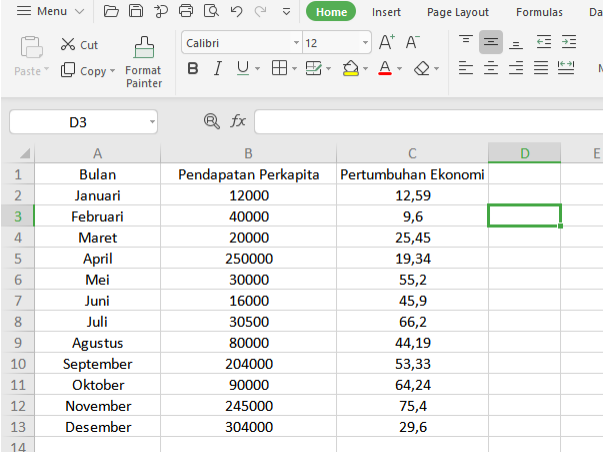
Dari contoh 2 data yang berbeda, akan kita buat grafik excelnya. Grafik yang akan kita pakai di sini sebagai contoh adalah grafik dalam bentuk garis atau Chart Line
Berikut adalah langkah-langkah cara membuatnya:
Blok semua data yang ingin kita buat visualisasikan yakni dengan kolom bulan, data pendapatan perkapita dan pertumbuhan ekonomi. Pada contoh ini, kita melakukan blok data mulai dari A1 sampai C13.
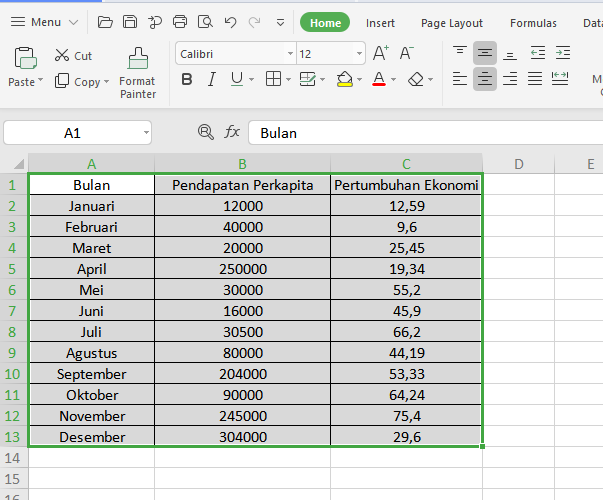
Selanjutnya, kita akan membuat grafik garis yakni Chart Line karena fungsinya untuk melakukan perbandingan data antara pendapatan perkapita dengan pertumbuhan ekonomi. Untuk membuat grafiknya, ikuti langkah-langkah di bawah ini. Klik INSERT > Klik Gambar Grafik Garis > Pilih Salah Satu Model Grafik Garis
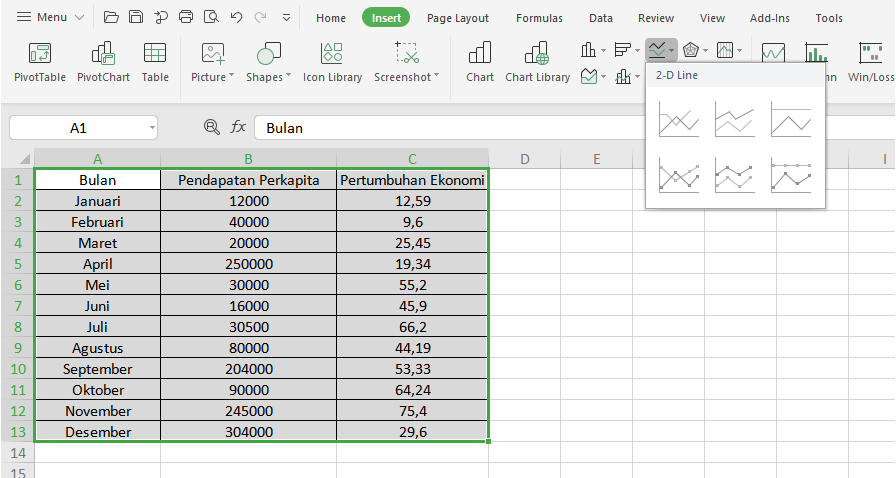
Dan berikut ini adalah hasilnya
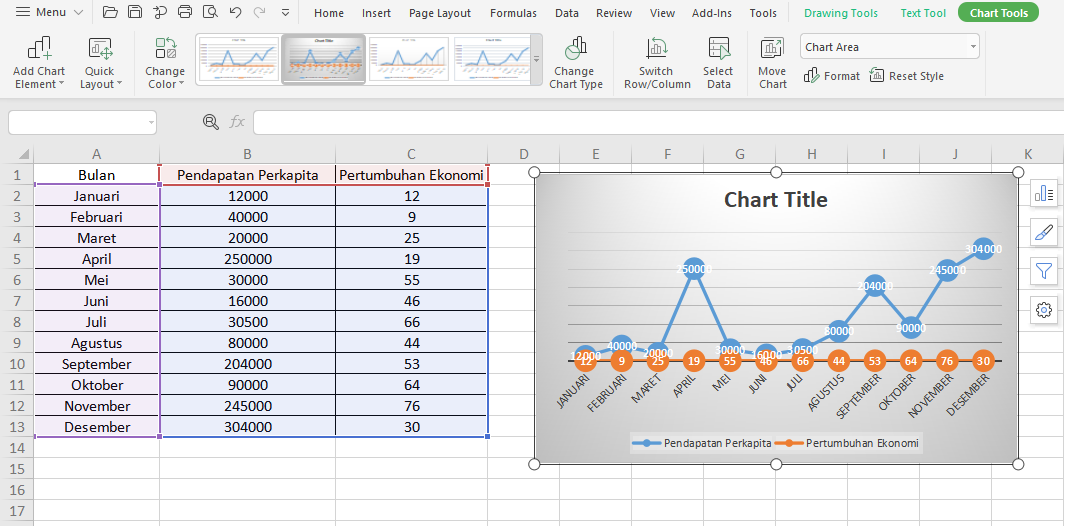
Sekarang sudah jadi grafik excel dengan 2 data. Pada grafik di atas, data di sumbu vertikal yang tampak hanya data pendapatan perkapita. Untuk mempercantik tampilan dan agar grafik lebih mudah dipahami, sumbu vertikal data profit juga sebaiknya ditampilkan. Sehingga dalam 1 grafik muncul 2 data pada sumbu vertikal. Langkah-langkahnya sebagai berikut. Select/ Klik kiri mouse pada grafik pendapatan perkapita (warna biru) > Klik kanan > Format Data Series > Secondary Axis
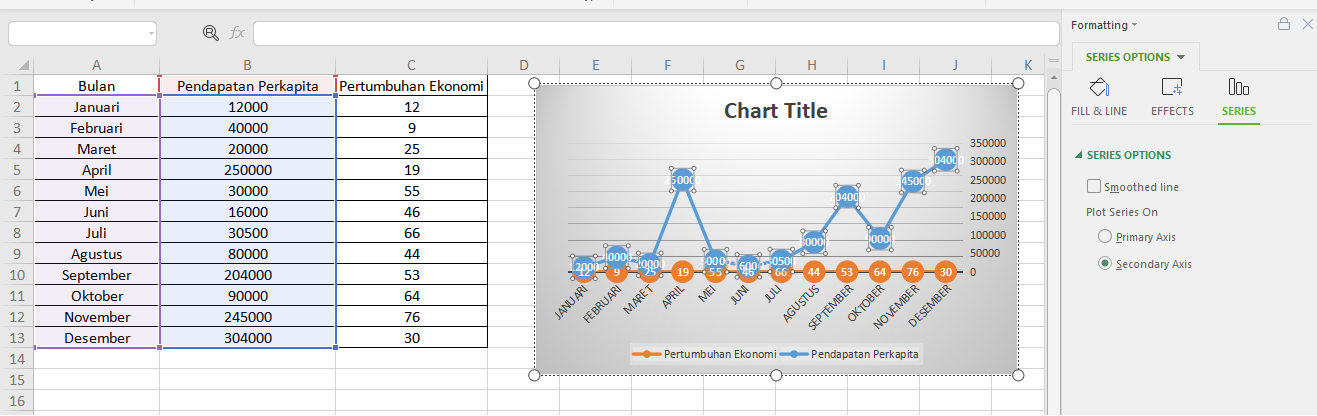
Baca juga : Kenali Rumus IF pada 3 Kondisi dengan Excel
5.Belajar Visualisasi Data Excel Bersama DQLab!
Mempelajari dan menguasai Excel adalah suatu pondasi yang perlu dimiliki seorang calon praktisi data. Dengan mempelajari Excel, kamu akan terlatih dan terbiasa untuk menghasilkan informasi dari olahan data mentah. Apalagi sekarang ini, Excel digunakan di hampir seluruh bidang industri manapun. Bahkan era saat ini, Microsoft Excel menjadi salah satu persyaratan wajib dunia kerja dan skill yang harus kalian perdalam sedari sekarang. Jika kamu penasaran dengan rumus-rumus dasar Excel dan penerapan rumus lainnya, kamu bisa loh untuk coba buat akun gratis dengan DQLab.id atau bisa klik button dibawah yap.
Nikmati pengalaman belajar Excel bersama DQLab yang seru dan menyenangkan dengan cobain basic test untuk menguji kemampuan excel kamu dan cobain modul platinum DQLab Excel yang bisa kamu akses selamanya. Jadi gausah perlu bingung dan jangan sampai ketinggalan lagi yaaaa. Persiapkan dirimu untuk berkarir sebagai praktisi data yang kompeten dengan menguasai excel!
Penulis: Reyvan Maulid
Editor: Annissa Widya
Mulai Karier
sebagai Praktisi
Data Bersama
DQLab
Daftar sekarang dan ambil langkah
pertamamu untuk mengenal
Data Science.


Daftar Gratis & Mulai Belajar
Mulai perjalanan karier datamu bersama DQLab
Sudah punya akun? Kamu bisa Sign in disini
